
『SHERE factory(シェアファクトリー)』の使い方は以前にも一度記事にしたのですが、継続して見てもらっているのに情報が古いままでは「アカン!」って事で再度解説。
知らない間にフォトの編集やGIFの作成まで出来る様になってて驚きました…
『SHERE factory(シェアファクトリー)』でできる事

無料のアプリなのでダウンロードとアップデートさえ完了すれば誰でも自由に使用可能です。
シェアが禁止されているタイトルや禁止区域が設定されているシーン以外のゲームタイトル(シェアボタンでビデオクリップが作成できる)に関しては基本的に『シェアファクトリー』で加工・編集する事ができます。(お気に入りのシーンをため込んでおけば後でガシガシ編集できますぜ!)
『シェアファクトリー(バージョン2.00)』でできる事は以下の4つ
- PS4でキャプチャしたビデオの編集
- PS4でキャプチャしたフォトの編集
- PS4でキャプチャしたビデオのGIF化
- それらをソーシャルメディアへとシェア
ビデオの編集について

ビデオの編集と聞くと難しく感じますが、『シェアファクトリー』の編集作業はめちゃ簡単!
〇:テーマ選択
ゲームのジャンルやタイトルに合わせてテーマを選択(ストアでDLできたりします)
〇:ビデオクリップの選択
編集したいビデオクリップを最大50クリップおよび最大80分のフッテージで選択
〇:編集作業
選択したビデオクリップの連続を切ったり貼ったりの大作業
基本的にやる事はこの3つだけです…
実際の編集作業に関しても、直感的にトリミングやクリップ移動が行えるので、「とりあえず触ってみろ!」ってレベルの分かり易さ!
オプションの解説を下に一応用意はしましたが、どうしても分からない場合は『シェアファクトリー』のタイトル画面で□ボタンを押すと使い方や最新情報が確認できるので、そこで要チェックです。
サムネイル画像を設定する方法

サムネイルの作成は、サムネイル画像に設定したい場面でオプションボタンを押し、出てきたメニューから「サムネイル作成」を選べOKです。
編集機能オプションの解説

- タイムヘンダー
ビデオの速度をいじれる(スローモーやスキップなど) - クリップを分割
ビデオクリップを分割できます - クリップをトリミング
ビデオクリップを部分的にカットできます - クリップを移動
クリップ単位で前後を入れ替えれます - クリップを削除
ビデオクリップを削除できます - カメラパン&ズーム
ズーム(拡大)とパン(垂直・水平への移動)のコントロール - クリップボリューム
音量調節 - 編集オーバーレイ
動画上にテキストやステッカーなどを配置できる - 編集フィルター
モノクロやセピアなどフィルター加工をしたクリップを修正できる - 編集レイアウト
画面の分割などレイアウト加工をしたクリップを修正できる - トランジションを編集
カットとカットの切り替え効果を編集できる - ミュージック編集
PS4内またはUSBストレージ機器からインポートした楽曲を動画にのせる
フォトの編集について

動画編集も簡単だけど、フォト編集はもっと簡単!!
編集したいフォトを選択し、お好みのフレームを決定したら後は自動的にそれっぽく配置されます。
画像の配置・カラー選択・オーバーレイ(文字やステッカー)の編集も自由にできるので、お気に入りの画像を自分なりに加工してシェアしちゃおう!
フォト編集

- カラー選択
フレームを単色で塗りつぶせます - スクリーンショット選択
写真の差し替え、スクショの追加 - スクリーンショットの設定
グラディエントのアングルやカラーが選択できる - カメラのパン&ズーム
回転&ズーム効果を使用できる - 追加オーバーレイ
ステッカーやテキストを追加 - フィルター
ぼかしや反転などのフィルターをかけられます - ビネット
画像の側面にぼかしなどの特殊効果
背景編集機能について

- カラー選択
フォトの外枠のカラーを選択できます - 背景選択
フレームの背景をフォトから選択できます - 背景設定
背景に設定したフォトを設定できます - ボーダー設定
スペーシング(フォトのサイズ)、ラウンディング(四隅の丸み)
ビデオのGIF化について
#PS4share pic.twitter.com/hoDzhZhfeo
— さぶかるちゃん (@subculchan103) 2017年1月30日
PS4に蓄積された動画を今こそGIF化!
既存のビデオクリップを使用して、最大10秒のGIFを作成する事ができます。
使用方法はGIF化したいスタート地点で〇を押すだけで後は自動でGIF化してくれるので、Twitterなんかでシェアして楽しんじゃいましょう!(筆者はとりあえずソルの旦那をGIF化してみたよ)
これさえあればPS4のゲームシェアは完璧だなッ!
使い方を解説するに当たって筆者も久々に動画を編集してみました。(ほぼ無加工ですw)
キトゥンちゃんはやっぱり可愛いな~
簡単な解説になりましたが、解説するまでもなくマジで簡単なのでまずは触れてみてください。
PS4で最高のゲーム体験をした後は、お気に入りの動画をちょちょいのちょーいで世界にシェア!
本当にすごい時代になったもんだ…


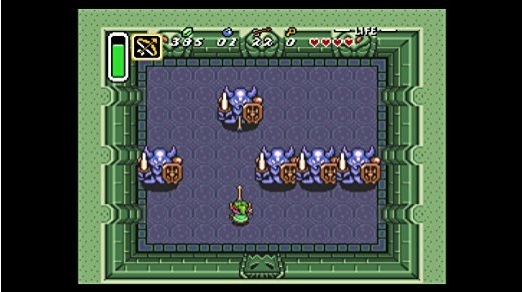

コメント
フレームを、決められた位置にしか配置出来ないのがちょっとがっかり。
フレームは、特定の形を縮小拡大、角度調整などが自由に出来たら凄いと思えたかな。
あと、セーブ方式が複数存在する意味が分からない。
画像読み込みは普通にフォトで呼び出し出来るのに、インポートで画像呼び出ししてもフォト呼び出しと同じだし意味も分からない。
ステッカー等の種類も少なく、一番痒い所に手が届かない感が強く感じる。
ステッカーだけじゃなく動画の方にも好きな箇所へ徐々に寄っていくパンとズーム機能が欲しかったですね・・・